- Početak
- /
- Članak

Podešavanje Webex organizacije
 U ovom članku
U ovom članku Povratne informacije?
Povratne informacije?Podešavanje Webexa za vladinu organizaciju
Pre nego što počnete, upoznajte se sa Webex-om za Vladu: Prvi koraci u usluzi Webex for Government.
Kontrolni centar je administrativni interfejs gde upravljate korisnicima i uslugama u vašoj organizaciji. Toplo preporučujemo da omogućite jedno prijavljivanje (SSO) za dosledno korisničko iskustvo prijavljivanja.
Pre nego što počneš
-
Proverite da li ste uspostavili vezu sa oblakom Webex for Government, kao što je opisano u kratkoj referenci FedRAMP portovi za sastanke i opsezi IP.
-
Obavezno koristite https://admin-usgov.webex.com kada god pristupate Kontrolnom čvorištu. Prijavljivanje direktnom vezom vlade je brže i bezbednije od korišćenja admin.webex.com veze koju obično vidite u pomoći za Webex.
| 1 |
Podesite nalog administratora. Poslaćemo imejl na adresu koju navedete. Pratite link da biste se prijavili nahttps://admin-usgov.webex.com. Ovo postaje vaš prvi puni administratorski nalog za organizaciju. |
| 2 |
Dodajte, potvrdite i polažite prava na domene. U sklopu kreiranja Webexa za vladinu organizaciju, zahtevamo domen e-pošte adresa koje navedete. Zahtevaj dodatne domene e-pošte kada dodaješ korisnike. Zahtevajući domene e-pošte koji pripadaju vašoj organizaciji, obezbeđujete da korisnici ne kreiraju svoje lične naloge www.webex.com o korišćenju svojih radnih adresa. Takođe se uverite da su smernice sadržaja vaše organizacije neprekidno primenljive na zaposlene kada kreiraju ili dele sadržaj na Webexu. Ako je potrebno da održavate više organizacija sa korisnicima koji dele domen e-pošte, obratite se podršci za Cisco. |
| 3 |
Omogućite jedno prijavljivanje (SSO) u svim komponentama za dosledno korisničko iskustvo:
Ako imate sopstvenog dobavljača identiteta (IDP) u svojoj organizaciji, možete integrisati SAML IDP sa vašim Kontrolnim centrom, Vebeks sajtom i unificiranim CM okruženjima za SSO. SSO omogućava korisnicima da koriste jedan, uobičajeni skup akreditiva za Webex sastanke, Webex aplikaciju i druge aplikacije u vašoj organizaciji. |
| 4 |
Podešavanje šablona za automatsko dodeljivanje licenci Možete da podesite podrazumevani šablon koji automatski dodeljuje licence novim korisnicima. |
| 5 |
Primenite hibridnu uslugu kalendara. Pomoću usluge Hybrid Calendar Service možete da povežete okruženje Office 365 sa Cisco Webex-om. Ova integracija olakšava planiranje i pridruživanje sastancima, posebno na mobilnim i Webex uređajima. Usluga ne zahteva dodatne komponente. Korisnici mogu da dodaju Cisco Webex Room i Desk uređaje i Webex ploče na sastanak kako bi sredstva za konferencije bila dostupna. Ako je uređaj omogućen za uslugu hibridnog kalendara, na uređaju se pojavljuje zeleno dugme Join. (The Dugme "Pridruži se" je poznato i kao "Jedno dugme za pritiskanje". Dugme je dostupno uređajima koji su registrovani na Cisco Unified Communications Manager, a njime upravlja Cisco TelePresence Management Suite.) Webex za vladu podržava Office 365 samo sa uslugom hibridnog kalendara zasnovanom na oblaku. On ne podržava sledeće opcije usluge koje su dostupne za komercijalni Webex:
|
Pre nego što počneš
-
Obavezno koristite https://admin-usgov.webex.com kada god pristupate Kontrolnom čvorištu. Prijavljivanje direktnom vezom vlade je brže i bezbednije od korišćenja admin.webex.com veze koju obično vidite u pomoći za Webex.
| 1 | |
| 2 |
Konfigurišite Cisco Webex Meetings alatku za zakazivanje za Microsoft 365. Raspored Webex sastanaka omogućava korisnicima Microsoft 365 da zakažu Webex sastanke ili Webex sastanke u ličnoj sobi direktno iz Microsoft Outlook-a, u bilo kom pregledaču. Za pomoć korisnicima, pogledajte Raspored i pridruživanje sastancima sa Cisco Webex Meeting Scheduler za Microsoft 365. |
| 3 |
Pregledajte bezbednosna podešavanja sastanka. Efektivna bezbednost sastanka počinje administracijom veb sajta Webex. Prikupili smo najbolje prakse za bezbedno okruženje, ali ipak možete da prilagodite svoj sajt potrebama organizacije. |
| 4 |
Podesite tipove sesija za upravljanje korisnicima. Tipovi sesija su kao predlošci sastanaka koje osobe u vašoj organizaciji mogu da koriste za brzo planiranje sastanaka. |
| 5 |
Omogućite korisnicima onlajn upoznavanje najboljih praksi. |
| 6 |
Saznajte kako da upravljate snimcima. Administratori sajtova mogu da upravljaju snimcima kako bi pomogli u optimizaciji dostupnog skladišta. |
| 7 |
Saznajte više o dijagnostici sastanaka i alatima za rešavanje problema. Odredite sastanke i rešite probleme na kojima korisnici imaju problema. Možete da organizujete sastanke po učesniku i da vidite detaljne informacije o audio, video i deljenju kvaliteta sastanka. Možete čak videti CPU korišćenje uređaja koji je učesnik koristio za pridruživanje sastanku. |
Pre nego što počneš
-
Obavezno koristite https://admin-usgov.webex.com kada god pristupate Kontrolnom čvorištu. Prijavljivanje direktnom vezom vlade je brže i bezbednije od korišćenja admin.webex.com veze koju obično vidite u pomoći za Webex.
-
Ove funkcije razmene poruka zahtevaju Pro Pack.
| 1 |
Podesite smernice za zadržavanje za svoju organizaciju. Kao pro Pack klijent, možete da koristite kontrolno čvorište da biste naveli koliko dugo ćete zadržati sadržaj pre brisanja. Sadržaj stariji od politike zadržavanja ili sadržaj koji premašuje kvote skladištenja podleže brisanju. Ovo je važno jer kada držite informacije u blizini dugo vremena, povećavate šanse da poverljive informacije budu dostupne. |
| 2 |
Konfigurišite pristup upravljanju sadržajem velikog preduzeća (ECM) na platformi Control Hub. Konfigurišite pristup platformi za upravljanje sadržajem preduzeća u Kontrolnom centru. Obezbedite korisnicima dozvolu za korišćenje platforme za upravljanje sadržajem preduzeća u aplikaciji Webex. Korisnici mogu da koriste samo odobrenu platformu za upravljanje preduzećima za otpremanje datoteka i sadržaja u aplikaciji Webex. |
| 3 |
Obezbeđivanje regulatorne usaglašenosti sadržaja. Kao službenik za usaglašenost, možete da koristite kontrolno čvorište za pretraživanje bilo kog razgovora u Aplikaciji Webex. Možete da potražite određenu osobu u svojoj kompaniji i pronađete sadržaj koji je delila. Takođe možete da pretražujete određeni prostor, a zatim da generišete izveštaj o nalazima. Na ovaj način možete da se uverite da se ljudi pridržavaju i spoljnih regulatornih zahteva i vaše unutrašnje politike. |
Pre nego što počneš
-
Obavezno koristite https://admin-usgov.webex.com kada god pristupate Kontrolnom čvorištu. Prijavljivanje direktnom vezom vlade je brže i bezbednije od korišćenja admin.webex.com veze koju obično vidite u pomoći za Webex.
|
Primenite pozivanje u Webex (Objedinjeni CM). Registrujte Webex direktno u okruženje za kontrolu poziva Cisco Unified Communications Manager (on-premise enterprise ili Unifed CM Cloud za FedRAMP). Korisnici mogu da koriste Webex kao softfon za funkcije pozivanja, kao što su "Zadrži" i "Nastavi". |
Uređaje za Webex za vladu možete registrovati na nekoliko načina.
- Registracija i upravljanje oblakom
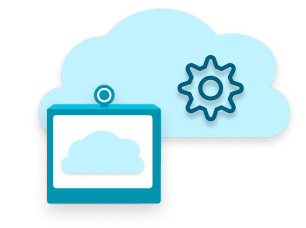
- Dodajte uređaje svojoj organizaciji i dodelite ih pojedinačnim korisnicima (uređajima u ličnom režimu) ili radnom prostoru (uređajima deljenog režima). Kontrolno čvorište generiše aktivacioni kôd koji unesete ili skenirate sa uređaja da biste ga povezali sa Kontrolnim čvorištem.
- Registracija u oblaku i upravljanje sa pozivom na prostor (konektor uređaja)
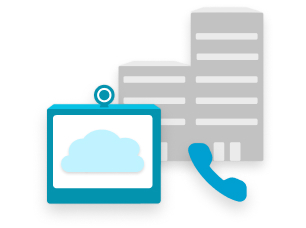
- Uređaji room, Desk i Webex Board u deljenom režimu postaju deo postojećeg plana biranja broja u prostorijama. Ova ruta omogućava ovim uređajima da pozovu korisnička proširenja ili PSTN i da primaju dolazne pozive.
- Registracija prostorija pomoću upravljanja oblakom i funkcijama (Ivica za uređaje)
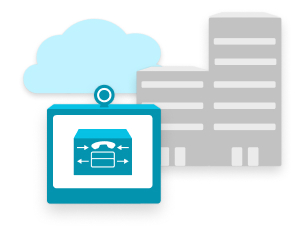
- Nabavite funkcije u oblaku za video uređaje koji su registrovani na Cisco Unified Communications Manager.
Pre nego što počneš
-
Obavezno koristite https://admin-usgov.webex.com kada god pristupate Kontrolnom čvorištu. Prijavljivanje direktnom vezom vlade je brže i bezbednije od korišćenja admin.webex.com veze koju obično vidite u pomoći za Webex.
| 1 |
Dodajte uređaje u svoju organizaciju pomoću željenog tipa registracije i upravljanja:
| ||||||||
| 2 |
(Opcionalno) Grupišite uređaje sa oznakama Ove grupe olakšavaju kasnije organizovanje i traženje uređaja. |
Šta dalje
Korisnike možete podesiti na nekoliko načina.
Možete ručno da dodate do 25 korisnika istovremeno u svoju organizaciju tako što ćete uneti njihove imejl adrese.
Pre nego što počneš
-
Proverite da li ste preuzeli domen adresa e-pošte korisnika.
-
Ako podesite jedinstveno prijavljivanje za organizaciju, možete da sprečite automatsko pojavljivanje e-poruka dobrodošlice novim korisnicima. Više informacija potražite u ovim člancima na help.webex.com:
| 1 |
U odeljku https://admin-usgov.webex.com idite na Korisnici, a zatim kliknite na Upravljanje korisnicima. |
| 2 |
Izaberite Ručno dodavanje ili izmena korisnika. |
| 3 |
Izaberite jedan i kliknite na Sledeće:
|
| 4 |
Za dodeljivanje licence:
|
| 5 |
Kliknite na Sačuvaj. Control Hub šalje e-poruku svakoj osobi sa pozivom da se pridruži, osim ako niste potisnuli automatske e-poruke. Korisnici koje ručno dodate pojavljuju se u stanju poziva na čekanju u kontrolnom čvorištu dok se prvo ne prijave i ne dobiju licence. |
| 6 |
Pregledajte stranicu sa sažetkom obrađenih zapisa i kliknite na Završi. |
Možete da koristite šablon vrednosti (CSV) odvojeno zarezom da biste dodali do 20.000 korisnika u svoju organizaciju i istovremeno dodelili usluge.
Pre nego što počneš
Ako imate više od jedne CSV datoteke za svoju organizaciju, otpremite i uvezite svaku datoteku zasebno. Sačekajte da se svaki zadatak dovrši pre nego što se preselite u sledeću CSV datoteku.
Za kupce u Azijsko-pacifičkom regionu (uključujući Japan, Kinu i Hong Kong), ID pozivaoca se automatski popunjava iz polja Ime i prezime. Uvoz zanemaruje polja "Ime ID pozivaoca " i "Ime pozivaoca ".
- Neki uređivači unakrsnih tabela uklanjaju znak + znak iz ćelija kada otvore CSV datoteku. Preporučujemo da koristite uređivač teksta za ažuriranje CSV datoteke. Ako koristite uređivač unakrsnih tabela, uverite se da ste podesili format ćelije na tekst i dodali uklonjene znakove +.
- Izvezite novi CSV da biste uhvatili najnovija polja i izbegli greške pri uvozu promena.
| 1 |
Uđite , idite na korisnike https://admin-usgov.webex.com. Zatim kliknite na dugme "Upravljaj korisnicima " i odaberite stavku "Dodaj ili izmeni korisnike". |
| 2 |
Kliknite na Preuzmi filtrirane korisnike putem CSV-a
Kada unesete korisničko ime, unesite i ime i prezime. CSV korisnika više ne uključuje kolone za profil UC Manager, Ponašanje prilikom pozivanja i Profil za UC Manager za pozivanje. Umesto toga, ponašanjem poziva i UCM profil mogu se upravljati grupno pomoću obrasca za pozivanje. Više informacija potražite u članku: Podesite ponašanje pozivanja. |
| 3 |
Kliknite na Uvezi, izaberite datoteku i kliknite na Otvori. |
| 4 |
Odaberite samo dodaj usluge. Ovo je najbolja opcija prilikom dodavanja novih korisnika, posebno ako koristite automatsko dodeljivanje licenci. Koristite opciju Dodaj i ukloni usluge ako namerno uklanjate usluge od korisnika. |
| 5 |
Kliknite na „Pošalji“. CSV datoteka otprema i kreira vaš zadatak. Možete da zatvorite pregledač ili ovaj prozor i zadatak nastavlja da se pokrene. Da biste pregledali napredak svog zadatka, pogledajte članak Upravljanje zadacima u čvorištu Webex Control Hub. |
Korisnike iz postojećeg direktorijuma možete sinhronizovati u organizaciju "Kontrolno čvorište". Da biste ih sinhronizovali, koristite korake integracije za Cisco Directory Connector ili opciju System for Cross-Domain Identity Management (SCIM). Ove integracije sinhronizuju listu korisnika tako da ne morate ponovo da kreirate korisničke naloge. Svaki put kada kreirate, ažurirate ili uklonite korisnika u direktorijumu koji sinhronizujete, kontrolno čvorište odražava ispravku.
Webex za vladu podržava samo sinhronizaciju sa Active Directory ili Azure AD.
Active Directory
Ako vaša organizacija koristi aktivni direktorijum, možete da dodate korisnike i sinhronizujete ih iz aktivnog direktorijuma sa Cisco konektorom direktorijuma. Pre nego što to uradite, proverite da li ste preuzeli domen adresa e-pošte korisnika.
Cisco Directory Connector je on-premises aplikacija. Softver linije spajanja preuzimate iz kontrolnog čvorišta i instalirate ga na lokalnom računaru Windows servera. Za uputstva pogledajte Uputstvo za upotrebu za Cisco Directory Connector nahttps://www.cisco.com/go/hybrid-services-directory.
Azure aktivni direktorijum
Sinhronizacija ne zahteva lokalnu infrastrukturu ili linije spajanja. Korake podešavanja pogledajte u članku Sinhronizovanje korisnika aktivnog direktorijuma u Cisco Webex kontrolno čvorište.
Kontrolni centar vam pokazuje analitiku za saradnju u celoj Webex organizaciji:
-
Detaljne informacije o interaktivnoj upotrebi i angažovanju
-
KPI indikatori kvaliteta mreže i metrike za VoIP, video i pridruživanje vremenu sastanka (JMT)
-
Grafikoni u trendu sa statistikom rezimea
-
Korelacije sa tipom veze i regionom/lokacijom
-
Mogućnost identifikovanja korisnika sa ponavljajućim mrežnim problemima i unakrsnog pokretanja u rešavanje problema
Osvežavanje podataka u trajanju od 10 minuta znači da u svakom trenutku možete pouzdano da prijavite.
Saznajte više o analitici za Vaš Webex for Government portfolio.
Sledeći koraci
Instalirajte aplikaciju Webex for Government: Instalacija aplikacije Webex za vladu.

 .
.
